希沃白板使用学习记录(学习工具希沃白板)
点击蓝字关注我们鸭~
滴滴~车来啦!

今天,小编要带你们进入一个神奇的天地,那就是——
xī
wò
bái
bǎn
希
沃
白
板
希沃白板,是一款由希沃(seewo)自主研发,针对信息化教学而设计的互动教学平台。产品以生成式教学理念为核心,为老师提供云课件、学科工具、教学资源等备授课功能。目前希沃白板所覆盖平台包括:PC、Web、Android、iOS。
通过上面的官方介绍,我们知道了希沃白板有很多服务于信息教学的功能。
我们今天呢,将要来一起具体学习一下如何用希沃白板平台进行课堂直播,有没有很期待呢?
那我们话不多说,直接发车咯!
Step1. 课件准备
课件准备常用的有两种方法:
kind1. 在希沃平台上制作课件
(1)在主页面单击新建课件
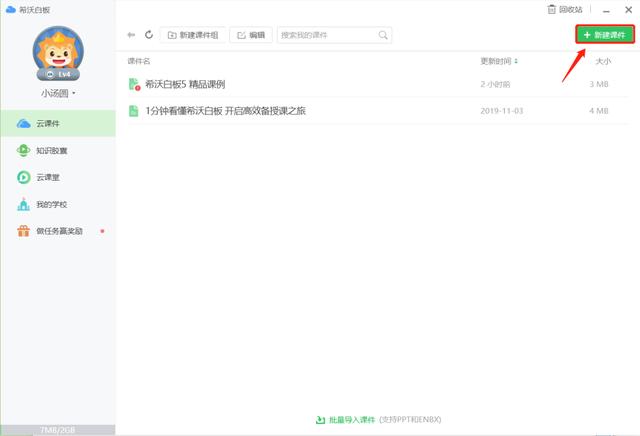
(2)在模板页选择需要的样式
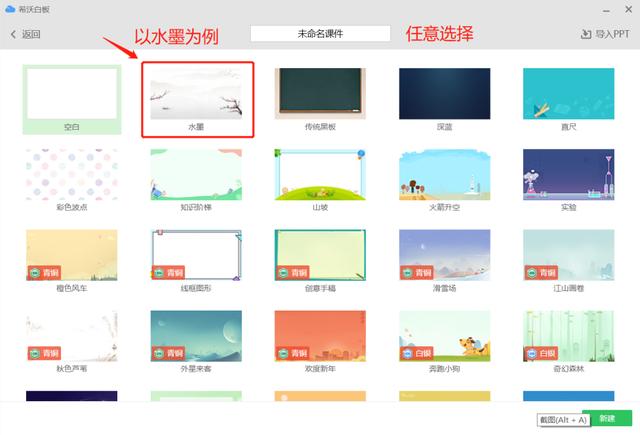
(3)在编辑界面进行编辑,编辑方式和ppt类似哦!

kind2. 将ppt导入希沃平台
在主页面单击批量导入课件,即可导入咯!聪明的你们应该发现了,刚刚说过的在主页面单击新建课件后出现的模板页里,其实也是可以导入ppt的哦!

Step2. 新建直播课堂
在主页面单击云课堂,后在课堂页面点击新建课堂,最后在弹出的语音课堂界面填写相关信息。
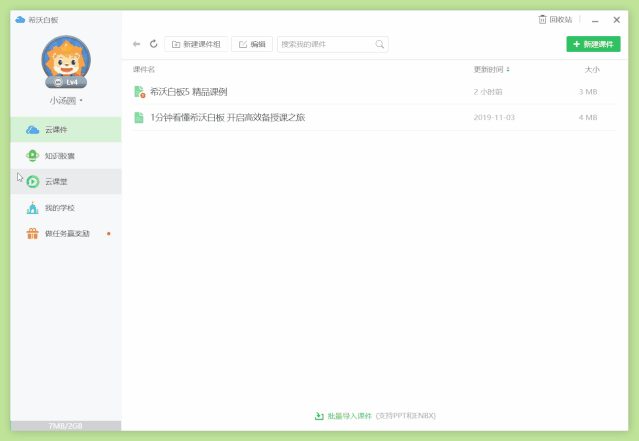

(上图为语音课堂界面)
温馨提示:在页面的填写过程中,需要注意开课时间,希沃不能随上随开,至少要提前10分钟左右创建课堂哦~
在创建完课堂后就可以将课堂名片分享给学生啦!

Step3. 课前测试&上课
上课前,在云课堂页面点击进入教室,老师可以提前进入教室做课前测试。

测试内容(仅供参考):
1. 检查声音设备

2. 检查课件

3. 检查记号笔、发布测试、留言板、举手等功能

(上图为检查答题板功能)
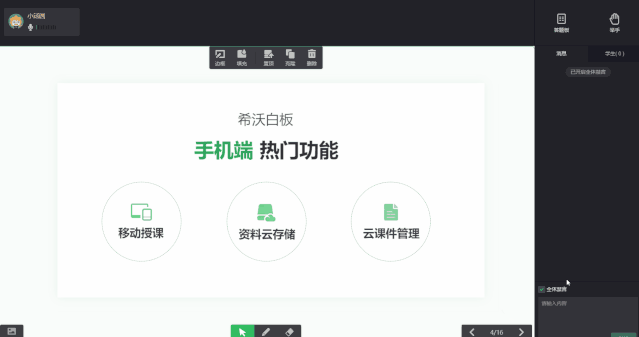
(上图为检查留言板功能)
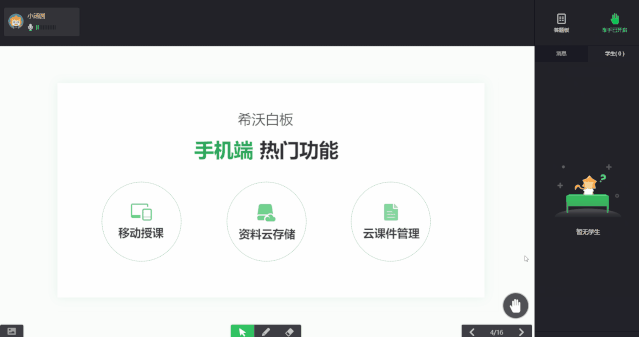
(上图为检查举手功能)
做完测试后,就可以等待学生进入教室上课咯!上课前,还可以查看学生的考勤情况哦~

Step4. 结束直播
在直播页面单击下课,在生成回放后弹出的页面单击退出教室,即可结束直播。

(上图为直播教室界面)

若在弹出的界面点击查看课堂报告,即可查看本课的课堂报告啦!
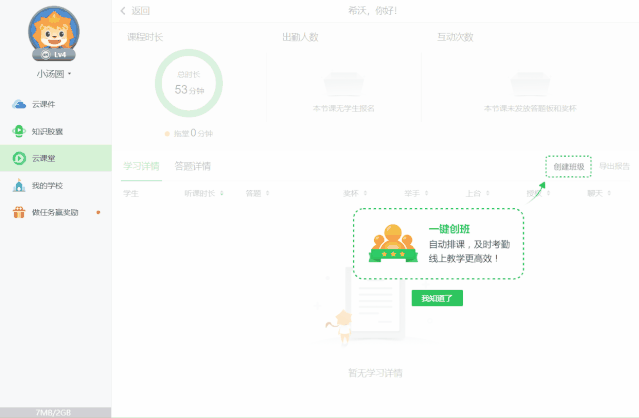
小编有话说
今天,我们学习了用希沃白板进行直播的方法,你都学会了吗?
如果有任何疑问,欢迎大家在公众号“问题留言”菜单栏进行提问和反馈,小编会及时回复大家哦~

精彩预告:
明天,我们将学习如何用钉钉来进行直播,敬请期待哦!那明天见咯,拜拜~
编辑:han'han、小九

免责声明:本文仅代表文章作者的个人观点,与本站无关。其原创性、真实性以及文中陈述文字和内容未经本站证实,对本文以及其中全部或者部分内容文字的真实性、完整性和原创性本站不作任何保证或承诺,请读者仅作参考,并自行核实相关内容。文章投诉邮箱:anhduc.ph@yahoo.com






